VirtualBox 虚拟机复制
常用的虚拟机分别是 VMWare 和 VirtualBox。不过 VMWare 只有30天的免费试用期,而 VirtualBox 则是开源免费试用。使用虚拟机容器通过复制可以快速建立多个一模一样的虚拟电脑,但是它们有不同的虚拟硬件。基于 VirtualBox 如何复制多个虚拟机呢?
用虚拟光驱安装第一台虚拟电脑,安装后的机器基本信息如下:
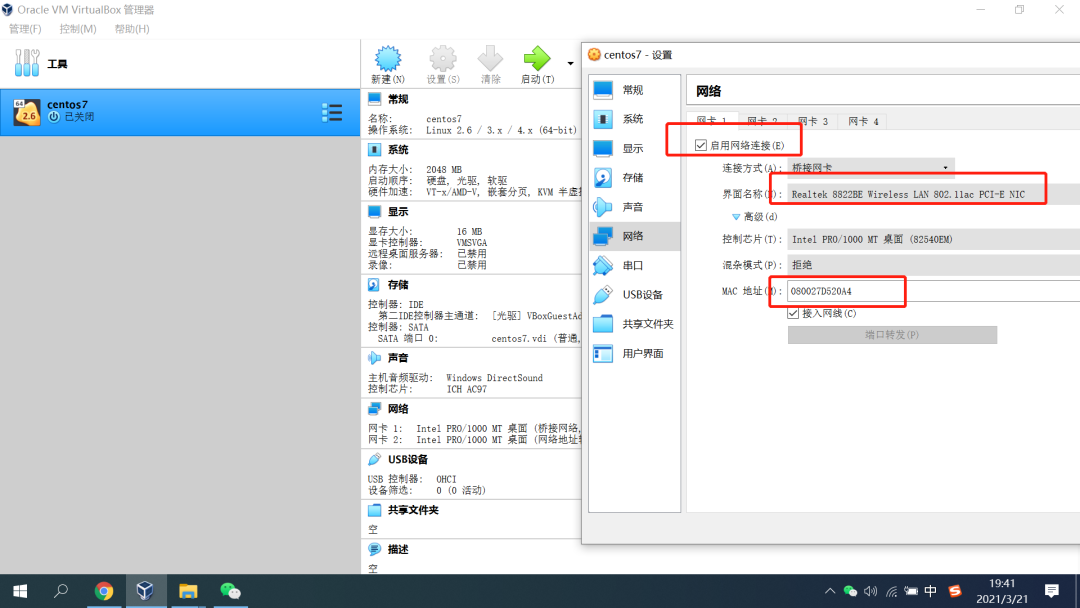
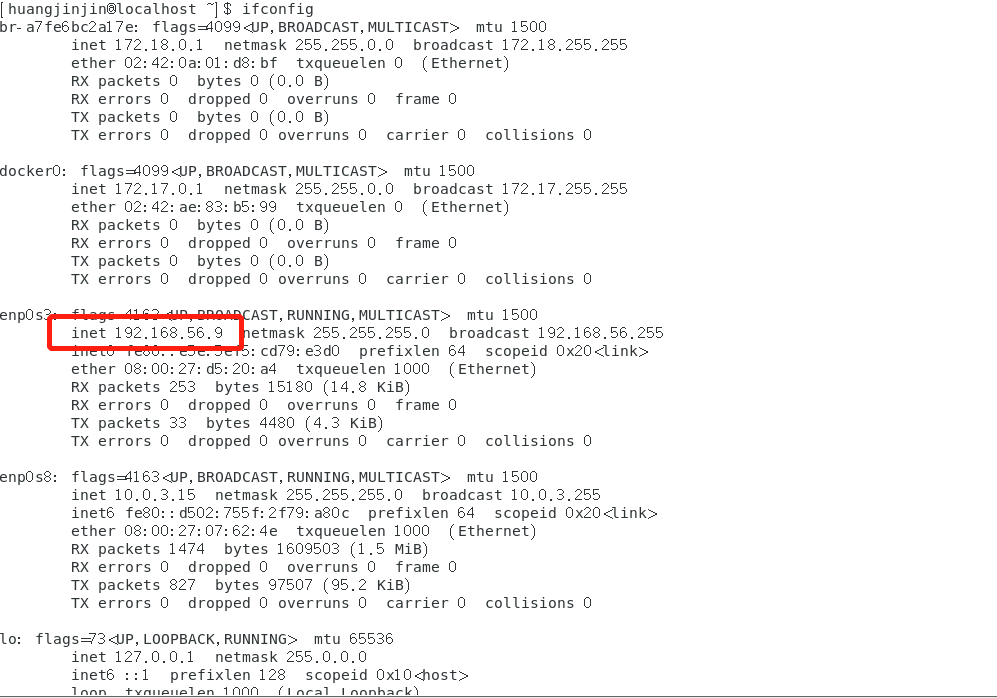
在 VirtualBox 下复制虚拟机
(1)关闭虚拟机,让虚拟机处于关机状态;
(2)在虚拟机上右键 -> 复制,设置虚拟的名字,勾选重新初始化所有网卡的MAC地址;
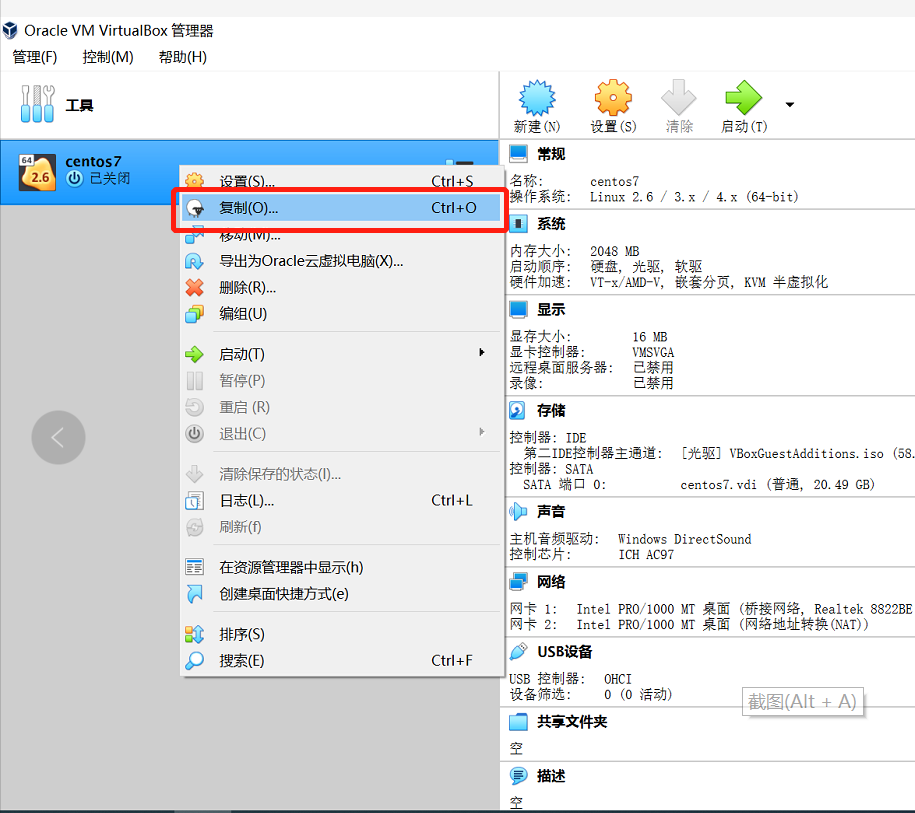
重命名、选择存放路径、重新生成 MAC 地址
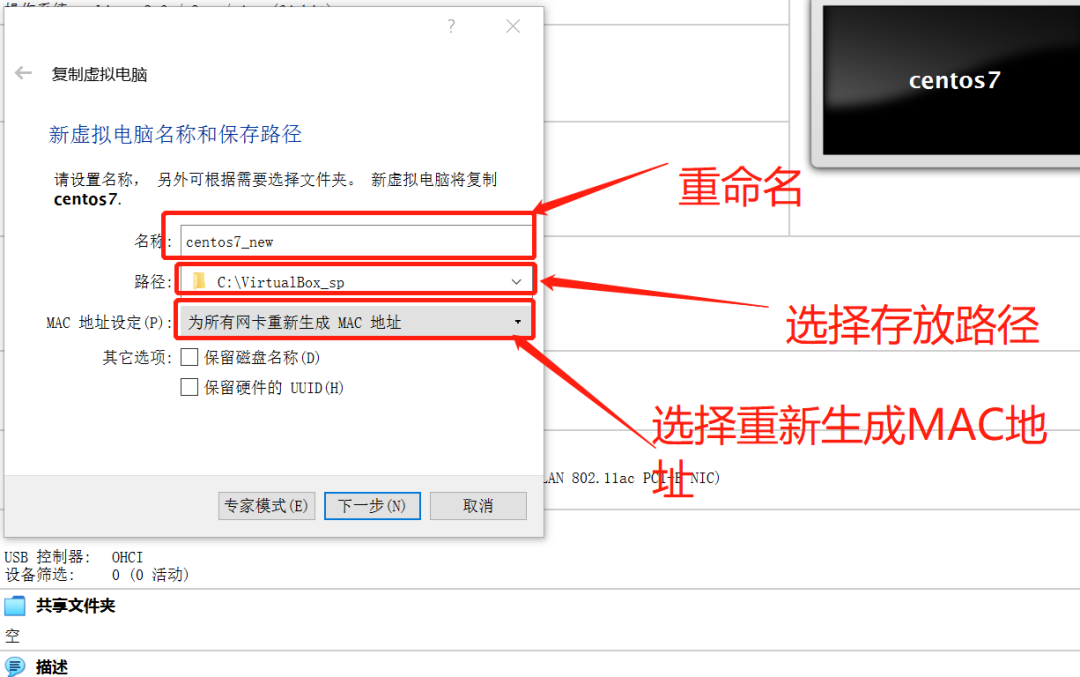
点击下一步,选择完全复制
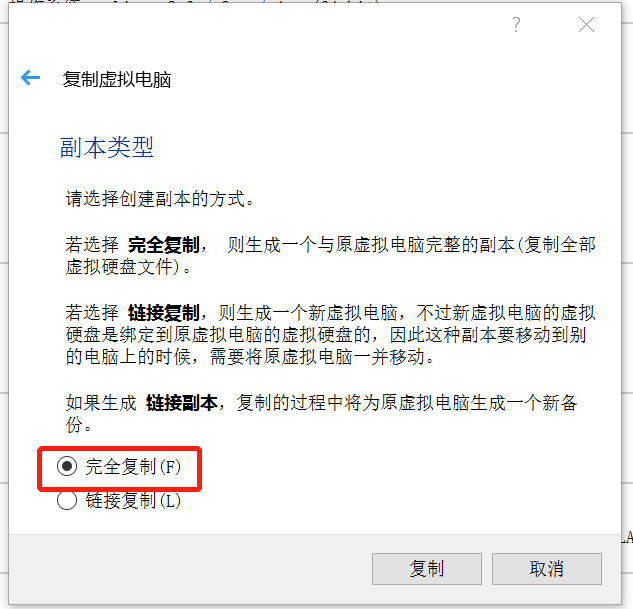
复制完成后,新的虚拟机的网络信息 MAC 地址发生了变化
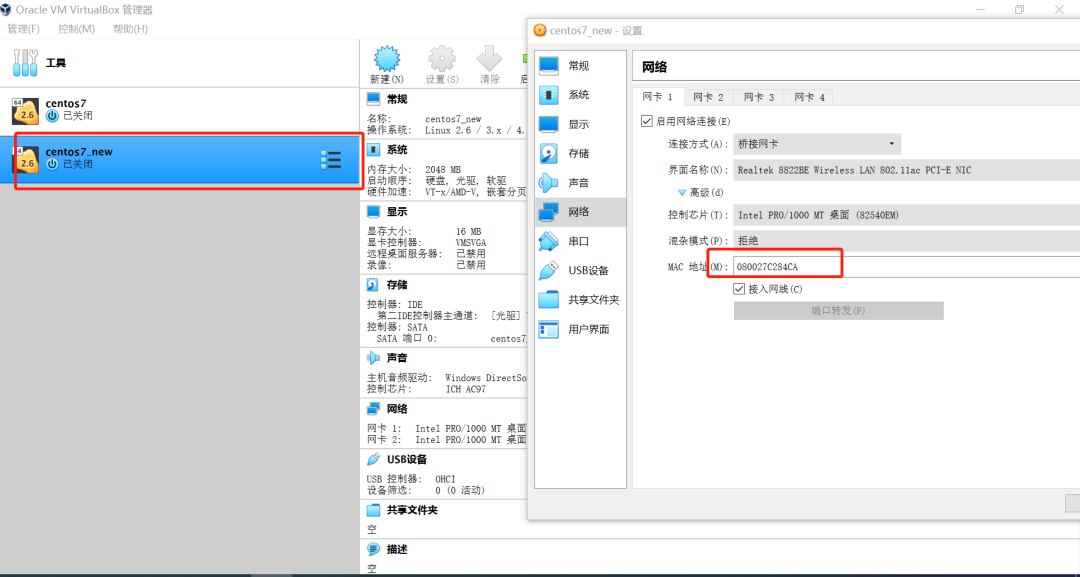
进入新的虚拟电脑,发现 ip 和拷贝源的电脑相同,这个时候需要修改 enp0s3 和 mac。在新虚拟机上输入 ifconfig -a,可以看到网络名称为:enp0s3
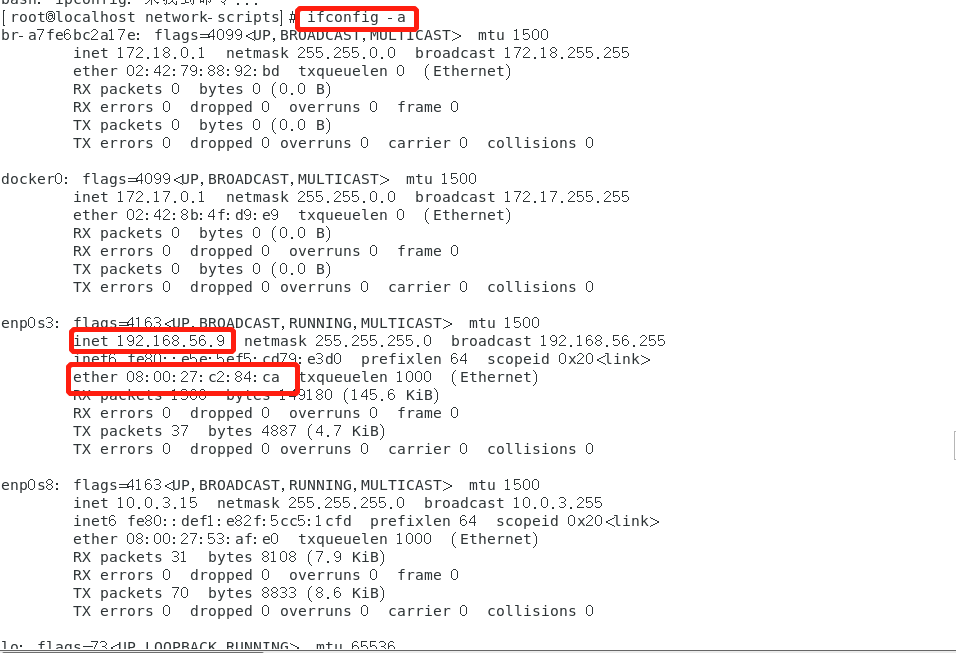
修改 eth 文件;进入 cd /etc/sysconfig/network-scripts/ 目录,重命名文件,执行:mv ifcfg-enp0s3 ifcfg-enp0s4

执行 vi ifcfg-enp0s4 , 修改如下信息
新的虚拟机的配置信息
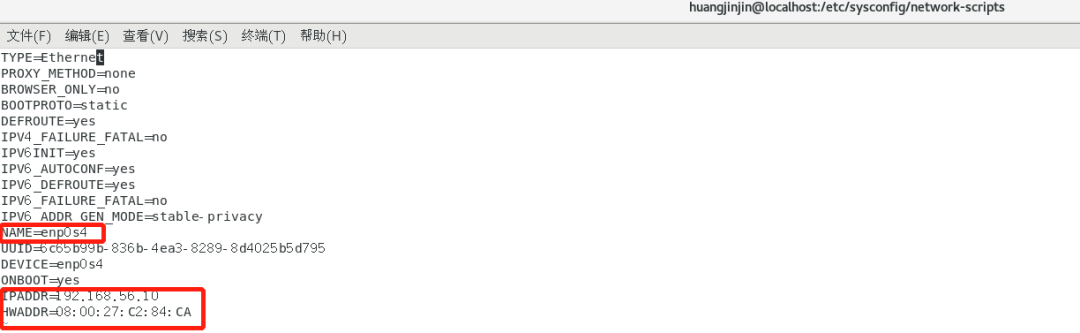
老的虚拟机的配置信息
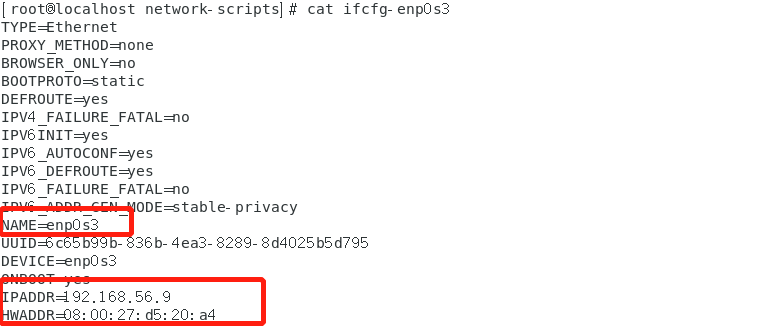
修改后重启 Linux 系统:reboot,或者重启网卡 service network restart

修改 hostname, 默认clone的虚拟机的hostname也是没有修改的,这里需要修改 /etc/sysconfig/network 文件, 修改为相应的 hostname。CentOS 默认的主机名为localhost.localdomain
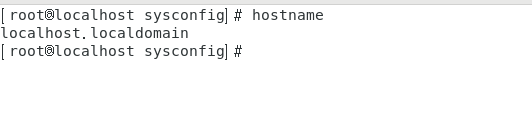
在 /etc/sysconfig/network 文件加上 HOSTNAME=javahuang.com
更改 /etc/hosts 文件,输入命令 vi /etc/hosts,然后将 localhost.localdomain 改为javahuang.com。

验证,把两台虚拟机都启动起来,执行命令 service network restart,如果两台虚拟机都能正常重启网络说明配置成功。另外,ping外网和其他虚拟机测试网络是否正常:
192.168.56.10 ping 192.168.56.9
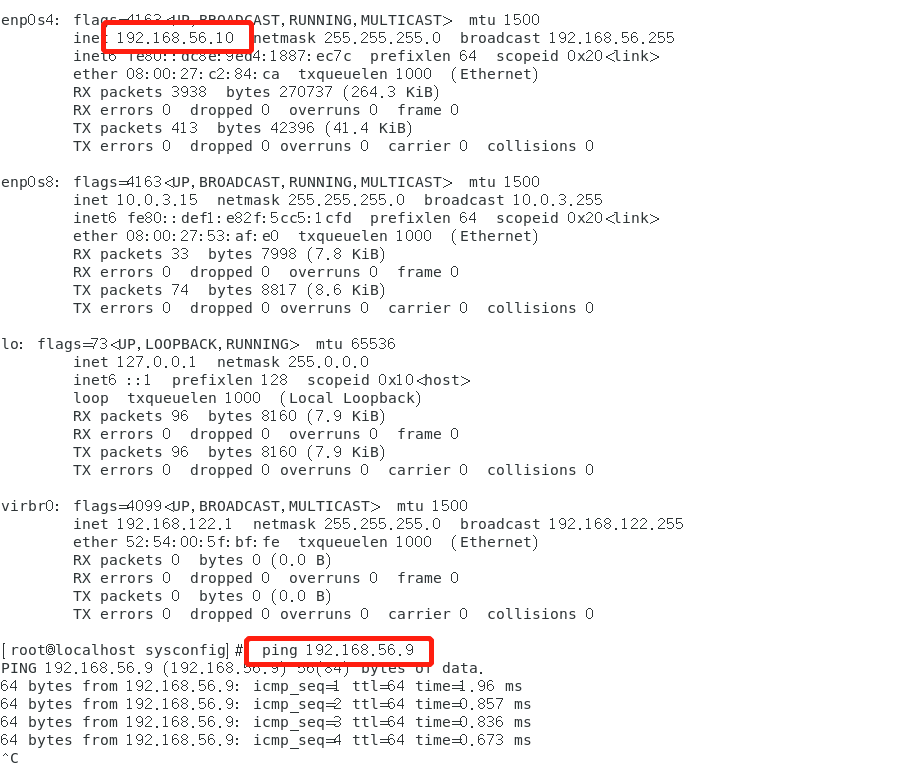
192.168.56.9 ping 192.168.56.10
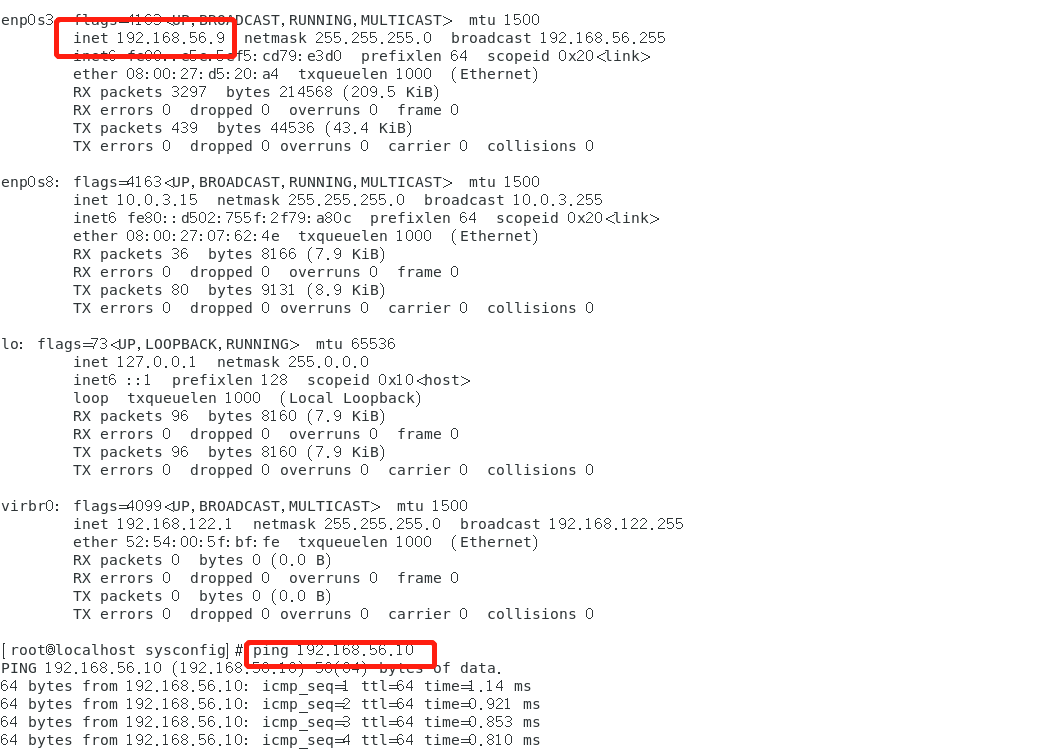
在两台虚拟机上 ping 百度或者其他域名也是可以连通的,说明复制虚拟机成功。
要点:
关闭要复制的虚拟机
右键 复制虚拟机
改名
高级: 完全复制 备份当前虚拟机电脑状态
查看新虚拟机的mac地址
选中你的虚机,右键,设置 网络
vi /etc/sysconfig/network-scripts/ifcfg-eth1
修改其中的 mac 地址
修改 hostname, 默认clone的虚拟机的hostname是没有修改的,这里需要修改/etc/sysconfig/network 文件, 修改为相应的 hostname
重启 reboot
ping 外网和其他虚拟机测试网络

喜欢,在看
